Leire Galceran
Leire Galceran es redactora especializada en temas de tecnología y consumo.
… saber más sobre el autor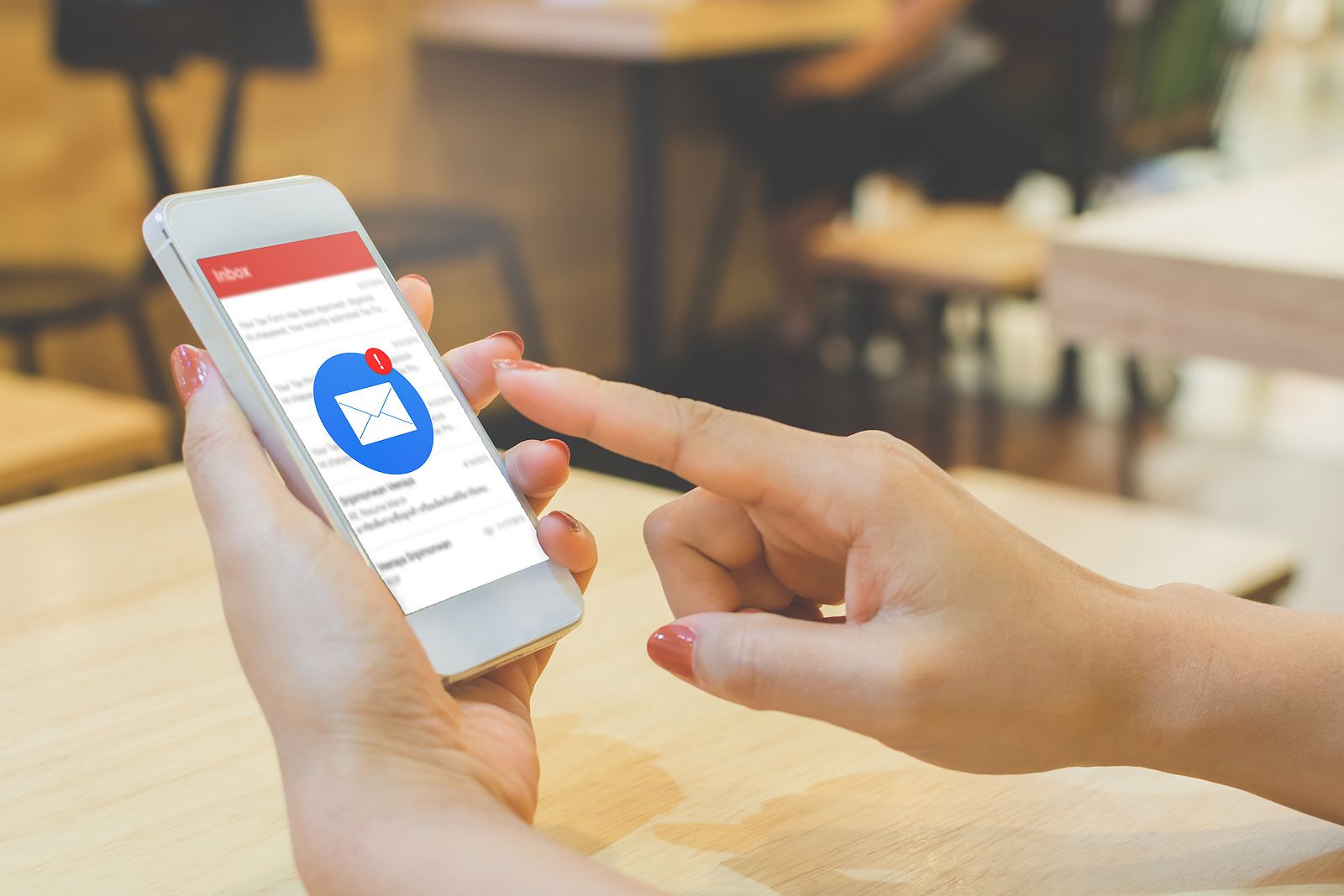
Si pensamos en un objeto que llevamos siempre encima, que va con nosotros allá donde vayamos y que muchos consideran imprescindible, seguro que todos pensamos en lo mismo: nuestro teléfono móvil. Y es que nuestro móvil o Smartphone se ha convertido prácticamente en un “compañero de vida” con el que podemos hacer muchísimas cosas en nuestro día a día. Con él podemos hacer de todo, y más ahora en época de pandemia, en la que, si no queremos salir de casa, nuestro Smartphone nos facilita mucho el trabajo para hacer gestiones desde el sofá como trámites relacionados con el banco, pedir citas médicas o administrativas, hacer la compra, etc.
Nuestro teléfono es ya todo un imprescindible, y ya no solo en nuestro día a día, sino que, cuando nos vamos fuera, también lo utilizamos mucho para tomar fotografías o para llegar a diferentes destinos gracias a aplicaciones como Google Maps. Sin embargo, hay algunos aspectos de llevar el teléfono siempre encima que pueden resultarnos un poco incómodos. Uno de estos aspectos son las notificaciones que recibimos de las diferentes aplicaciones que tenemos instaladas en el móvil. Si únicamente utilizamos una o dos aplicaciones, puede que ni nos enteremos cuando recibamos alguna notificación. Pero si tenemos muchas apps instaladas y tenemos todas las notificaciones activadas, puede llegar a ser molesto estar recibiendo mensajes continuamente. Además, si una persona nos coge el teléfono y tenemos configurado el móvil para que nos muestre las notificaciones en pantalla, podrá leer todos nuestros mensajes.
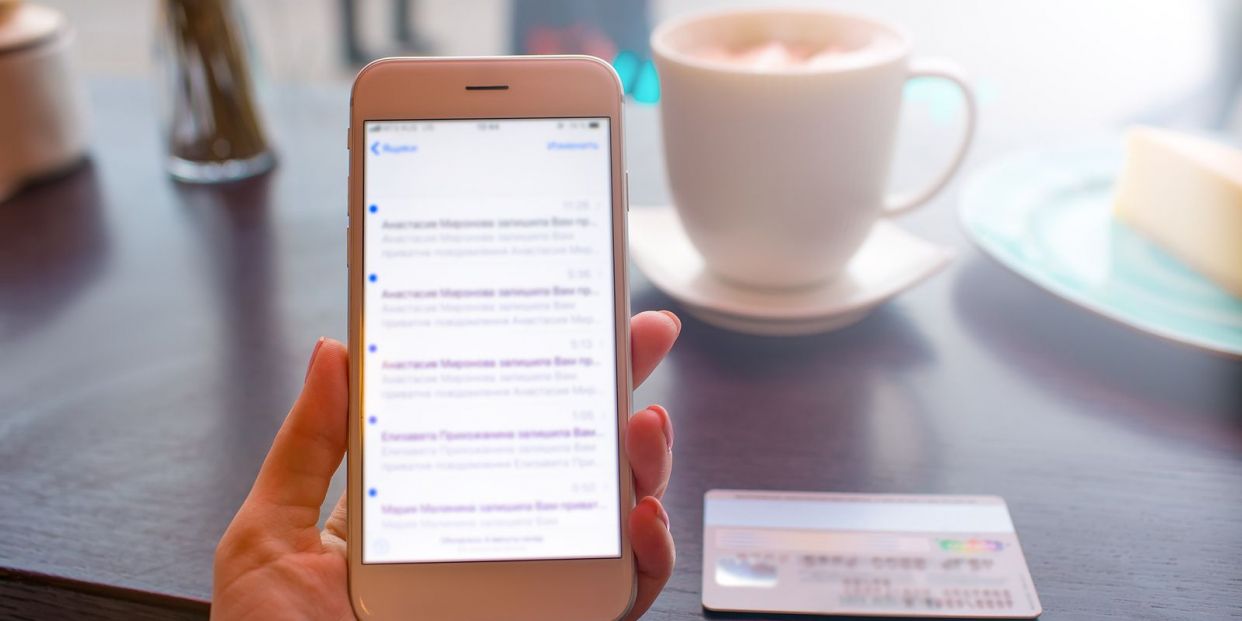
Fotografía: Big Stock
Por todo ello, es interesante saber que podemos configurar nuestras notificaciones como queramos. Primero de todo, podemos determinar qué aplicaciones queremos que nos envíen notificaciones y qué otras no, así como configurarlas para que no se nos queden en la pantalla y así nadie pueda leerlas. El funcionamiento es el siguiente:
Si tenéis un móvil Android, lo que debéis hacer es ir a la sección de “Ajustes” y buscar el apartado de “Notificaciones”. Una vez dentro, debéis buscar la opción “Notificaciones en pantalla de bloqueo”. Veréis que os aparecen tres opciones para poder configurarlas, “Mostrarla” (es decir, tenerlas visibles en nuestra pantalla), “Mostrar la notificación pero ocultar el contenido” (es decir, os muestra una notificación indicando de qué aplicación se trata pero sin mostrar el contenido de dicha notificación”, y, finalmente, “No mostrar nada” (es decir, ocultar cualquier notificación). Podéis elegir qué opción os va mejor en función de vuestras necesidades, aunque, si queréis recibir las notificaciones pero no queréis que cualquier persona pueda leerlas, la mejor opción es la segunda.
Si, por el contrario, tenéis un Iphone, los pasos que debéis seguir son parecidos a los anteriores, aunque con algunas diferencias: primero debéis acudir a la sección “Ajustes” y buscar el apartado de “Notificaciones”. Aquí podréis seleccionar, una a una, las aplicaciones de las que no queréis tener notificaciones en la pantalla. Una vez identificadas esas apps, debéis buscar el apartado “Avisos” y desactivar la opción “Ver en la pantalla bloqueada”. A diferencia de Android, este procedimiento se debe hacer con cada una de las apps de forma individual. No obstante, igual que en Android, también podréis seleccionar aquellas apps de las que sí queréis recibir notificaciones pero sin mostrar el contenido de las mismas.